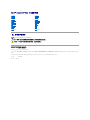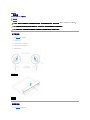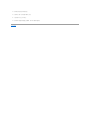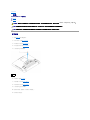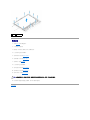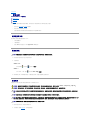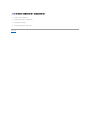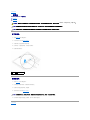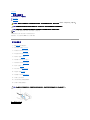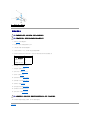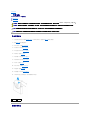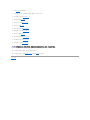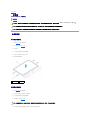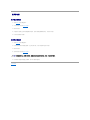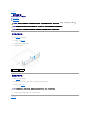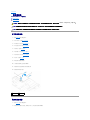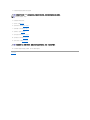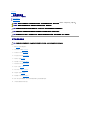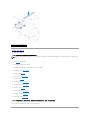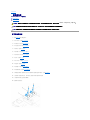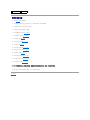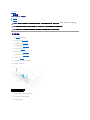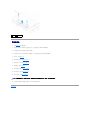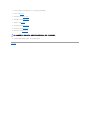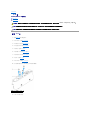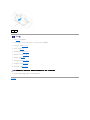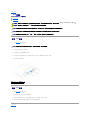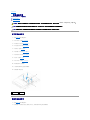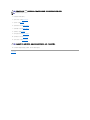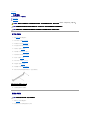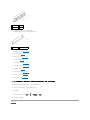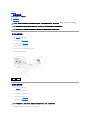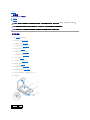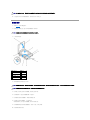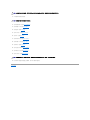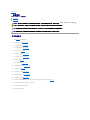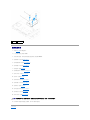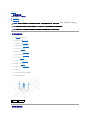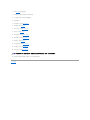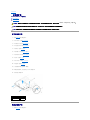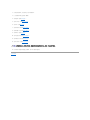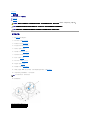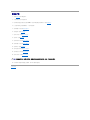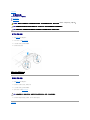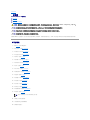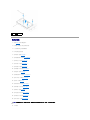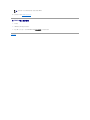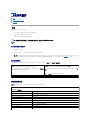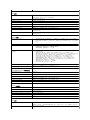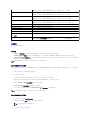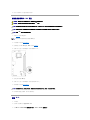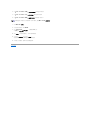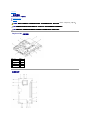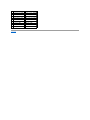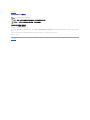Dell™ Inspiron™ One 19 服务手册
注、警告和严重警告
本说明文件中的信息如有更改,恕不另行通知。
©2009 Dell Inc.。版权所有,翻印必究。
未经 Dell Inc. 书面许可,严禁以任何形式复制这些材料。
本文中使用的商标:Dell、DELL 徽标和 Inspiron 是 Dell Inc. 的商标;Microsoft、Windows、Windows Vista 和 Windows Vista 开始按钮徽标是 Microsoft Corporation 在美国和/或其它国家和地区的商标或注
册商标。
本说明文件中述及的其它商标和商品名称是指拥有这些商标和商品名称的公司或其制造的产品。Dell Inc. 对其它公司的商标和商品名称不拥有任何所有权益。
型号:W01B 类型:W01B001
2009 年 9 月 Rev. A00
技术概览
开始之前
I/O 护盖
计算机支架
光盘驱动器
装饰盖
扬声器护盖
显示屏挡板
后盖
硬盘驱动器
I/O 支架
I/O 卡
逆变器
背部金属护罩
系统板护罩
系统板风扇
内存模块
币形电池
无线小型插卡
处理器散热器
散热器风扇
处理器
电源设备
系统板
显示屏
摄像头
扬声器
系统设置公用程序
注:表示可以帮助您更好地使用计算机的重要信息。
警告:“警告”表示可能会损坏硬件或导致数据丢失,并告诉您如何避免此类问题。
严重警告:“严重警告”表示可能会造成财产损失、人身伤害甚至死亡。

返回目录页面
装饰盖
Dell™ Inspiron™ One 19 服务手册
卸下装饰盖
装回装饰盖
卸下装饰盖
1. 请按照开始之前中的步骤进行操作。
2. 将计算机竖直放置。
3. 向下按压并向外推动锁,以松开装饰盖。
4. 将计算机正面朝上放置在平坦的表面上。
5. 将装饰盖提出计算机。
装回装饰盖
1. 请按照开始之前中的步骤进行操作。
严重警告:拆装计算机内部组件之前,请阅读计算机附带的安全说明。有关更多最佳安全操作的信息,请参阅合规主页 www.dell.com/regulatory_compliance。
警告:只有经认证的维修技术人员才能对您 的 计 算机进行维修。由于未经 Dell™ 授 权 的 维 修所造成的损坏不包括在保修范围内。
警告:为防止静电损害,请使用接地腕带 或不时地触摸未上漆的金属表面(例如计 算机上的连接器)以导 去身上的静电。
1
锁(2 个)
1
装饰盖

返回目录页面
后盖
Dell™ Inspiron™ One 19 服务手册
卸下后盖
装回后盖
卸下后盖
1. 请按照开始之前中的步骤进行操作。
2. 卸下 I/O 护盖(请参阅卸下 I/O 护盖)。
3. 卸下计算机支架(请参阅卸下计算机支架)。
4. 卸下光盘驱动器(请参阅卸下光盘驱动器)。
5. 拧下将后盖固定至计算机的螺钉。
6. 卸下装饰盖(请参阅卸下装饰盖)。
7. 卸下扬声器护盖(请参阅卸下扬声器护盖)。
8. 卸下显示屏挡板(请参阅卸下显示屏挡板)。
9. 拧下将后盖固定至机箱的十颗螺钉。
10. 将机箱从后盖提出,翻转机箱,并将其置于干净的表面上。
11. 将后盖放在安全的位置。
严重警告:拆装计算机内部组件之前,请阅读计算机附带的安全说明。有关更多最佳安全操作的信息,请参阅合规主页 www.dell.com/regulatory_compliance。
警告:只有经认证的维修技术 人 员 才能对您的计算机进行维修。由于未经 Dell™ 授权的维修所造成的损坏不包括在保修范围内。
警告:为防止静电损害,请使用接地腕带 或不时地触摸未上漆的金属表面(例如计 算机上的连接器)以导 去身上的静电。
1
螺钉

装回后盖
1. 请按照开始之前中的步骤进行操作。
2. 从干净的表面上提起机箱。
3. 翻转机箱,然后将机箱上的螺钉孔与后盖上的螺钉孔对准。
4. 拧上将后盖固定至机箱的十颗螺钉。
5. 装回显示屏挡板(请参阅装回显示屏挡板)。
6. 装回扬声器护盖(请参阅装回扬声器护盖)。
7. 装回装饰盖(请参阅装回装饰盖)。
8. 拧上将后盖固定至计算机的螺钉。
9. 装回光盘驱动器(请参阅装回光盘驱动器)。
10. 装回计算机支架(请参阅装回计算机支架)。
11. 装回 I/O 护盖(请参阅装回 I/O 护盖)。
12. 将计算机和所有连接的设备连接至电源插座,然后开启计算机和连接设备。
返回目录页面
1
后盖
2
螺钉(10 颗)
警告:在开启计算机之前,请拧上所有螺钉,确保没有遗漏任何螺钉在计算机内。否则,可能会损坏计算机。

返回目录页面
开始之前
Dell™ Inspiron™ One 19 服务手册
建议使用的工具
关闭计算机
安全说明
本手册提供卸下和安装计算机中组件的步骤说明。除非另有说明,否则假设在执行每个步骤时均已满足以下条件:
l 您已经执行了关闭计算机和安全说明中的步骤。
l 您已经阅读了计算机附带的安全说明。
l 以相反的顺序执行拆卸步骤可以装回组件或安装组件(如果是单独购买的话)。
建议使用的工具
执行本说明文件中的步骤可能需要使用以下工具:
l 小型梅花槽螺丝刀
l 六角螺母螺丝刀
l 快擦写 BIOS 可执行更新程序(可在 support.dell.com 上获得)
关闭计算机
1. 保存并关闭所有打开的文件,退出所有打开的程序。
2. 关闭操作系统:
Windows Vista®:
单击开始按钮 ,单击箭头 ,然后单击“关机”。
Windows® 7:
单击“Start”(开始)按钮 ,然后单击“Shut Down”(关机)。
3. 确保计算机已关闭。如果关闭操作系统后,计算机没有自动关闭,请按住电源按钮直至计算机关闭。
安全说明
请遵循以下安全原则以防止您的计算机受到潜在的损坏,并确保您的人身安全。
1. 确保工作表面平整干净,以免刮伤计算机显示屏。
2. 关闭计算机(请参阅关闭计算机)及所有连接的设备。
警告:为避免丢失数据,请先保存并 关闭所有打开的文件,退出所有打开的程序,然后再关闭计算机。
严重警告:拆装计算机内部组件之前,请阅读计算机附带的安全说明。有关更多最佳安全操作的信息,请参阅合规主页 www.dell.com/regulatory_compliance。
严重警告:打开机壳以装回、卸下或安装附件之前,请断开所有电源。安装完成后,必须装回机壳并安装所有紧 固件,然后再连接电源。
警告:只有经认证的维修技术 人 员 才能卸下主机盖并拆装计算机内部的任何组件。有关安全预防措施、拆装计算机内 部 组 件和防止静电损害的完整信息,请 参 阅 安全说
明。
警告:为防止静电损害,请使用接地腕带 或不时地触摸未上漆的金属表面(例如计 算机上的连接器)以导 去身上的静电。
警告:拔下电缆时,请握住电缆的连接器或推拉卡舌将其拔出,而不要拉扯电缆。某些电缆的连接器带有锁定卡舌;如果要拔下此类电缆,请先向内按压锁定卡舌,然后
再拔下电缆。拔出连接器时 , 请 保持两个连接器对齐以避免弄弯任何连接器插针。另外,在连接电缆之前,请确保两个连接器的朝向正确并对齐。
警告:为避免损坏计算机,请在开始拆装 计 算机内部组件之前,先执行以下步骤:

返回目录页面
摄像头
Dell™ Inspiron™ One 19 服务手册
卸下摄像头
装回摄像头
卸下摄像头
1. 请按照开始之前中的步骤进行操作。
2. 卸下显示屏挡板(请参阅卸下显示屏挡板)。
3. 从摄像头模块上的连接器中拔下摄像头电缆。
4. 使用塑料划片,撬起摄像头模块,以从机箱中将其取出。
5. 将摄像头模块提离机箱。
装回摄像头
1. 请按照开始之前中的步骤进行操作。
2. 使用新摄像头模块附带的粘胶,将摄像头模块粘贴到机箱上。
3. 将摄像头电缆连接至摄像头模块上的连接器。
4. 装回显示屏挡板(请参阅装回显示屏挡板)。
5. 将计算机和所有连接的设备连接至电源插座,然后开启计算机和连接设备。
返回目录页面
严重警告:拆装计算机内部组件之前,请阅读计算机附带的安全说明。有关更多最佳安全操作的信息,请参阅合规主页 www.dell.com/regulatory_compliance。
警告:只有经认证的维修技术 人 员 才能对您的计算机进行维修。由于未经 Dell™ 授权的维修所造成的损坏不包括在保修范围内。
警告:为防止静电损害,请使用接地腕带 或不时地触摸未上漆的金属表面(例如计 算机上的连接器)以导 去身上的静电。
1
摄像头
2
摄像头电缆连接器
警告:在开启计算机之前,请拧上所有螺钉,确保没有遗漏任何螺钉在计算机内。否则,可能会损坏计算机。

返回目录页面
无线小型插卡
Dell™ Inspiron™ One 19 服务手册
卸下小型插卡
装回小型插卡
如果您随计算机一起订购了无线小型插卡,则计算机中已安装此卡。
您的计算机有一个用于无线局域网 (WLAN) 的半尺寸小型插卡插槽。
卸下小型插卡
1. 请按照开始之前中的步骤进行操作。
2. 卸下 I/O 护盖(请参阅卸下 I/O 护盖)。
3. 卸下计算机支架(请参阅卸下计算机支架)。
4. 卸下光盘驱动器(请参阅卸下光盘驱动器)。
5. 卸下装饰盖(请参阅卸下装饰盖)。
6. 卸下扬声器护盖(请参阅卸下扬声器护盖)。
7. 卸下显示屏挡板(请参阅卸下显示屏挡板)。
8. 卸下后盖(请参阅卸下后盖)。
9. 卸下 I/O 支架(请参阅卸下 I/O 支架)。
10. 卸下逆变器(请参阅卸下逆变器)。
11. 卸下系统板护罩(请参阅卸下系统板护罩)。
12. 从小型插卡上拔下天线电缆。
13. 拧下将小型插卡固定至系统板连接器的螺钉。
14. 将小型插卡从系统板连接器中提出。
严重警告:拆装计算机内部组件之前,请阅读计算机附带的安全说明。有关更多最佳安全操作的信息,请参阅合规主页 www.dell.com/regulatory_compliance。
警告:只有经认证的维修技术 人 员 才能对您的计算机进行维修。由于未经 Dell™ 授权的维修所造成的损坏不包括在保修范围内。
警告:为防止静电损害,请使用接地腕带 或不时地触摸未上漆的金属表面(例如计 算机上的连接器)以导 去身上的静电。
注:对于非 Dell 提供的小型插卡,Dell 不保证其兼容性,也不提供支持。
警告:当小型插卡没有安装在计算机中时 , 请 将 其存放在保护性防静电包装中(请参阅计算机附带的安全说 明中的“防止静电损害”)。
1
天线电缆(2 条)

装回小型插卡
1. 请按照开始之前中的步骤进行操作。
2. 将小型插卡上的槽口与系统板连接器中的卡舌对齐。
3. 以 45 度角将小型插卡插入到系统板连接器中。
4. 向下按压小型插卡的另一端。拧上将小型插卡固定至系统板连接器的螺钉。
5. 将相应的天线电缆连接至您正在安装的小型插卡。下表提供了您计算机支持的小型插卡的天线电缆颜色方案。
6. 装回系统板护罩(请参阅装回系统板护罩)。
7. 装回逆变器(请参阅装回逆变器)。
8. 装回 I/O 支架(请参阅装回 I/O 支架)。
9. 装回后盖(请参阅装回后盖)。
10. 装回显示屏挡板(请参阅装回显示屏挡板)。
11. 装回扬声器护盖(请参阅装回扬声器护盖)。
12. 装回装饰盖(请参阅装回装饰盖)。
13. 装回光盘驱动器(请参阅装回光盘驱动器)。
14. 装回计算机支架(请参阅装回计算机支架)。
15. 装回 I/O 护盖(请参阅装回 I/O 护盖)。
16. 将计算机和所有连接的设备连接至电源插座,然后开启计算机和连接设备。
返回目录页面
1
小型插卡
2
螺钉
警告:连接器采用锁定式设计,以确保正确插接。用力过 大可能会损坏连接器。
警告:为避免损坏小型插卡,请确保没有将电缆或天线电缆放在小型插卡下面。
小型插卡上的连接器
天线电缆颜色方案
WLAN(2 条天线电缆)
主 WLAN(白色三角形)
辅助 WLAN(黑色三角形)
白色
黑色
警告:在开启计算机之前,请拧上所有螺钉,确保没有遗漏任何螺钉在计算机内。否则,可能会损坏计算机。

返回目录页面
币形电池
Dell™ Inspiron™ One 19 服务手册
取出币形电池
装回币形电池
取出币形电池
1. 记录下系统设置公用程序(请参阅系统设置公用程序)中的所有屏幕信息,以便能够在步骤 14 中恢复正确设置。
2. 请按照开始之前中的步骤进行操作。
3. 卸下 I/O 护盖(请参阅卸下 I/O 护盖)。
4. 卸下计算机支架(请参阅卸下计算机支架)。
5. 卸下光盘驱动器(请参阅卸下光盘驱动器)。
6. 卸下装饰盖(请参阅卸下装饰盖)。
7. 卸下扬声器护盖(请参阅卸下扬声器护盖)。
8. 卸下显示屏挡板(请参阅卸下显示屏挡板)。
9. 卸下后盖(请参阅卸下后盖)。
10. 卸下 I/O 支架(请参阅卸下 I/O 支架)。
11. 卸下逆变器(请参阅卸下逆变器)。
12. 卸下系统板护罩(请参阅卸下系统板护罩)。
13. 小心地从币形电池上拉开释放拉杆,然后从插槽中取出币形电池。
装回币形电池
严重警告:拆装计算机内部组件之前,请阅读计算机附带的安全说明。有关更多最佳安全操作的信息,请参阅合规主页 www.dell.com/regulatory_compliance。
严重警告:如果新电池安装不正确,可能会引起爆炸。更换电池 时 , 请仅使用制造商推荐的电池或同等型号 的 电 池。废旧电池要按照制造商的说明进行处理。
警告:只有经认证的维修技术 人 员 才能对您的计算机进行维修。由于未经 Dell™ 授权的维修所造成的损坏不包括在保修范围内。
警告:为防止静电损害,请使用接地腕带 或不时地触摸未上漆的金属表面(例如计 算机上的连接器)以导 去身上的静电。
1
币形电池
2
释放拉杆

1. 请按照开始之前中的步骤进行操作。
2. 使币形电池标有“+”的一面朝左将新币形电池插入到插槽中,然后将其卡入到位。
3. 装回系统板护罩(请参阅装回系统板护罩)。
4. 装回逆变器(请参阅装回逆变器)。
5. 装回 I/O 支架(请参阅装回 I/O 支架)。
6. 装回后盖(请参阅装回后盖)。
7. 装回显示屏挡板(请参阅装回显示屏挡板)。
8. 装回扬声器护盖(请参阅装回扬声器护盖)。
9. 装回装饰盖(请参阅装回装饰盖)。
10. 装回光盘驱动器(请参阅装回光盘驱动器)。
11. 装回计算机支架(请参阅装回计算机支架)。
12. 装回 I/O 护盖(请参阅装回 I/O 护盖)。
13. 将计算机和设备连接至电源插座,然后开启计算机和这些设备。
14. 进入系统设置公用程序(请参阅系统设置公用程序)并恢复在步骤 1 中记录的设置。
返回目录页面
警告:在开启计算机之前,请拧上所有螺钉,确保没有遗漏任何螺钉在计算机内。否则,可能会损坏计算机。

返回目录页面
显示屏
Dell™ Inspiron™ One 19 服务手册
显示屏面板
显示屏电缆
显示屏面板
卸下显示屏面板
1. 请按照开始之前中的步骤进行操作。
2. 卸下系统板(请参阅卸下系统板)。
3. 翻转计算机。
4. 拧下将显示屏面板固定至机箱的四颗螺钉。
5. 从机箱上的布线导轨中取出显示屏电缆。
6. 将显示屏面板提离机箱。
装回显示屏面板
1. 请按照开始之前中的步骤进行操作。
2. 牵引显示屏电缆,使其穿过机箱上的布线导轨。
3. 拧上将显示屏面板固定至机箱的四颗螺钉。
4. 装回系统板(请参阅装回系统板)。
5. 将计算机和所有连接的设备连接至电源插座,然后开启计算机和连接设备。
严重警告:拆装计算机内部组件之前,请阅读计算机附带的安全说明。有关更多最佳安全操作的信息,请参阅合规主页 www.dell.com/regulatory_compliance。
警告:只有经认证的维修技术 人 员 才能对您的计算机进行维修。由于未经 Dell™ 授权的维修所造成的损坏不包括在保修范围内。
警告:为防止静电损害,请使用接地腕带 或不时地触摸未上漆的金属表面(例如计 算机上的连接器)以导 去身上的静电。
1
螺钉(4 颗)
2
显示屏面板
警告:在开启计算机之前,请拧上所有螺钉,确保没有遗漏任何螺钉在计算机内。否则,可能会损坏计算机。

显示屏电缆
拔下显示屏电缆
1. 请按照开始之前中的步骤进行操作。
2. 卸下显示屏面板(请参阅卸下显示屏面板)。
3. 翻转显示屏面板。
4. 掀起将显示屏电缆固定至显示屏面板连接器的导电胶带,按显示屏面板连接器两端的固定夹,并拔下显示屏电缆。
5. 将显示屏电缆提离显示屏面板。
装回显示屏电缆
1. 请按照开始之前中的步骤进行操作。
2. 将显示屏电缆滑入到显示屏面板连接器中,直至其完全插入到位,并使用导电胶带固定住显示屏电缆。
3. 翻转显示屏面板。
4. 装回显示屏面板(请参阅装回显示屏面板)。
5. 将计算机和所有连接的设备连接至电源插座,然后开启计算机和连接设备。
返回目录页面
警告:在开启计算机之前,请拧上所有螺钉,确保没有遗漏任何螺钉在计算机内。否则,可能会损坏计算机。

返回目录页面
显示屏挡板
Dell™ Inspiron™ One 19 服务手册
卸下显示屏挡板
装回显示屏挡板
卸下显示屏挡板
1. 请按照开始之前中的步骤进行操作。
2. 卸下装饰盖(请参阅卸下装饰盖)。
3. 卸下扬声器护盖(请参阅卸下扬声器护盖)。
4. 用指尖小心地撬起显示屏挡板的内边缘。
5. 提起显示屏挡板,使其脱离计算机。
装回显示屏挡板
1. 请按照开始之前中的步骤进行操作。
2. 将显示屏挡板在显示屏上方对正,然后将显示屏挡板轻轻地卡入到位。
3. 装回扬声器护盖(请参阅装回扬声器护盖)。
4. 装回装饰盖(请参阅装回装饰盖)。
5. 将计算机和所有连接的设备连接至电源插座,然后开启计算机和连接设备。
返回目录页面
严重警告:拆装计算机内部组件之前,请阅读计算机附带的安全说明。有关更多最佳安全操作的信息,请参阅合规主页 www.dell.com/regulatory_compliance。
警告:只有经认证的维修技术 人 员 才能对您的计算机进行维修。由于未经 Dell™ 授权的维修所造成的损坏不包括在保修范围内。
警告:为防止静电损害,请使用接地腕带 或不时地触摸未上漆的金属表面(例如计 算机上的连接器)以导 去身上的静电。
1
显示屏挡板
警告:在开启计算机之前,请拧上所有螺钉,确保没有遗漏任何螺钉在计算机内。否则,可能会损坏计算机。

返回目录页面
扬声器护盖
Dell™ Inspiron™ One 19 服务手册
卸下扬声器护盖
装回扬声器护盖
卸下扬声器护盖
1. 请按照开始之前中的步骤进行操作。
2. 卸下装饰盖(请参阅卸下装饰盖)。
3. 拧下将扬声器护盖固定至计算机的五颗螺钉。
4. 将扬声器护盖提出计算机。
装回扬声器护盖
1. 请按照开始之前中的步骤进行操作。
2. 将扬声器护盖上的螺钉孔与计算机上的螺钉孔对准。拧上将扬声器护盖固定至计算机的五颗螺钉。
3. 装回装饰盖(请参阅装回装饰盖)。
4. 将计算机和所有连接的设备连接至电源插座,然后开启计算机和连接设备。
返回目录页面
严重警告:拆装计算机内部组件之前,请阅读计算机附带的安全说明。有关更多最佳安全操作的信息,请参阅合规主页 www.dell.com/regulatory_compliance。
警告:只有经认证的维修技术 人 员 才能对您的计算机进行维修。由于未经 Dell™ 授权的维修所造成的损坏不包括在保修范围内。
警告:为防止静电损害,请使用接地腕带 或不时地触摸未上漆的金属表面(例如计 算机上的连接器)以导 去身上的静电。
1
螺钉(5 颗)
2
扬声器护盖
警告:在开启计算机之前,请拧上所有螺钉,确保没有遗漏任何螺钉在计算机内。否则,可能会损坏计算机。

返回目录页面
硬盘驱动器
Dell™ Inspiron™ One 19 服务手册
卸下硬盘驱动器
装回硬盘驱动器
卸下硬盘驱动器
1. 请按照开始之前中的步骤进行操作。
2. 卸下 I/O 护盖(请参阅卸下 I/O 护盖)。
3. 卸下计算机支架(请参阅卸下计算机支架)。
4. 卸下光盘驱动器(请参阅卸下光盘驱动器)。
5. 卸下装饰盖(请参阅卸下装饰盖)。
6. 卸下扬声器护盖(请参阅卸下扬声器护盖)。
7. 卸下显示屏挡板(请参阅卸下显示屏挡板)。
8. 卸下后盖(请参阅卸下后盖)。
9. 撕下固定硬盘驱动器的铝箔条。
10. 拧下将硬盘驱动器固定至机箱的四颗螺钉。
11. 从硬盘驱动器上的连接器中拔下硬盘驱动器电缆。
12. 将硬盘驱动器从机箱中提出。
装回硬盘驱动器
1. 请按照开始之前中的步骤进行操作。
2. 将硬盘驱动器上的螺钉孔与机箱上的螺钉孔对准。拧上固定硬盘驱动器的四颗螺钉。
严重警告:拆装计算机内部组件之前,请阅读计算机附带的安全说明。有关更多最佳安全操作的信息,请参阅合规主页 www.dell.com/regulatory_compliance。
警告:只有经认证的维修技术 人 员 才能对您的计算机进行维修。由于未经 Dell™ 授权的维修所造成的损坏不包括在保修范围内。
警告:为防止静电损害,请使用接地腕带 或不时地触摸未上漆的金属表面(例如计 算机上的连接器)以导 去身上的静电。
1
螺钉(4 颗)
2
硬盘驱动器

3. 将硬盘驱动器电缆连接至硬盘驱动器上的连接器。
4. 将铝箔条粘贴在硬盘驱动器上。
5. 装回后盖(请参阅装回后盖)。
6. 装回显示屏挡板(请参阅装回显示屏挡板)。
7. 装回扬声器护盖(请参阅装回扬声器护盖)。
8. 装回装饰盖(请参阅装回装饰盖)。
9. 装回光盘驱动器(请参阅装回光盘驱动器)。
10. 装回计算机支架(请参阅装回计算机支架)。
11. 装回 I/O 护盖(请参阅装回 I/O 护盖)。
12. 将计算机和所有连接的设备连接至电源插座,然后开启计算机和连接设备。
返回目录页面
警告:铝箔条用于电磁感应 (EMI) 屏蔽以及组件接地。为避免损坏硬盘驱动器,请确保在装回硬盘驱动器后贴上铝箔条。
注:新的硬盘驱动器会附带上铝箔条。
警告:在开启计算机之前,请拧上所有螺钉,确保没有遗漏任何螺钉在计算机内。否则,可能会损坏计算机。

返回目录页面
处理器散热器
Dell™ Inspiron™ One 19 服务手册
卸下处理器散热器
装回处理器散热器
卸下处理器散热器
1. 请按照开始之前中的步骤进行操作。
2. 卸下 I/O 护盖(请参阅卸下 I/O 护盖)。
3. 卸下计算机支架(请参阅卸下计算机支架)。
4. 卸下光盘驱动器(请参阅卸下光盘驱动器)。
5. 卸下装饰盖(请参阅卸下装饰盖)。
6. 卸下扬声器护盖(请参阅卸下扬声器护盖)。
7. 卸下显示屏挡板(请参阅卸下显示屏挡板)。
8. 卸下后盖(请参阅卸下后盖)。
9. 卸下 I/O 支架(请参阅卸下 I/O 支架)。
10. 卸下逆变器(请参阅卸下逆变器)。
11. 卸下系统板护罩(请参阅卸下系统板护罩)。
12. 按降序(顺序已在处理器散热器上标明)拧松将处理器散热器固定至系统板的四颗固定螺钉。
13. 小心地将处理器散热器从计算机中提出。
严重警告:拆装计算机内部组件之前,请阅读计算机附带的安全说明。有关更多最佳安全操作的信息,请参阅合规主页 www.dell.com/regulatory_compliance。
严重警告:正常运行期间 散 热 器可能会很热。请确保在进行足够长时间的冷却之后,再触 摸散热器。
警告:只有经认证的维修技术 人 员 才能对您的计算机进行维修。由于未经 Dell™ 授权的维修所造成的损坏不包括在保修范围内。
警告:为防止静电损害,请使用接地腕带 或不时地触摸未上漆的金属表面(例如计 算机上的连接器)以导 去身上的静电。
警告:除非您熟悉硬件的卸下和装 回,否则请勿执行以下步骤。错误地执行这些步骤可能会损坏系统板。有关技术服务信息,请参阅《安装指南》。
警告:为确保达到最佳的处理器冷却效果,请勿触摸处理器散热 器部件上的导热区域。皮肤上的油脂会降低导热油脂的导热性能。

装回处理器散热器
1. 请按照开始之前中的步骤进行操作。
2. 除去处理器散热器底部的导热油脂并重新涂抹。
3. 将处理器散热器上的四颗固定螺钉与系统板上的螺钉孔对准,并按升序拧紧螺钉。
4. 装回系统板护罩(请参阅装回系统板护罩)。
5. 装回逆变器(请参阅装回逆变器)。
6. 装回 I/O 支架(请参阅装回 I/O 支架)。
7. 装回后盖(请参阅装回后盖)。
8. 装回显示屏挡板(请参阅装回显示屏挡板)。
9. 装回扬声器护盖(请参阅装回扬声器护盖)。
10. 装回装饰盖(请参阅装回装饰盖)。
11. 装回光盘驱动器(请参阅装回光盘驱动器)。
12. 装回计算机支架(请参阅装回计算机支架)。
13. 装回 I/O 护盖(请参阅装回 I/O 护盖)。
14. 将计算机和所有连接的设备连接至电源插座,然后开启计算机和连接设备。
1
固定螺钉(4 颗)
2
处理器散热器
警告:未正确对正处理器散热器可能会损坏系统板和处理器。
注:如果要将原来的处理器和处理器散热器重新安装在一起,则可以重新使用原来的导热油脂。如果要更换处理器或处理器散热器,请使用套件中提供的导热油脂,以确保达到良好的
导热效果。
警告:在开启计算机之前,请拧上所有螺钉,确保没有遗漏任何螺钉在计算机内。否则,可能会损坏计算机。
ページが読み込まれています...
ページが読み込まれています...
ページが読み込まれています...
ページが読み込まれています...
ページが読み込まれています...
ページが読み込まれています...
ページが読み込まれています...
ページが読み込まれています...
ページが読み込まれています...
ページが読み込まれています...
ページが読み込まれています...
ページが読み込まれています...
ページが読み込まれています...
ページが読み込まれています...
ページが読み込まれています...
ページが読み込まれています...
ページが読み込まれています...
ページが読み込まれています...
ページが読み込まれています...
ページが読み込まれています...
ページが読み込まれています...
ページが読み込まれています...
ページが読み込まれています...
ページが読み込まれています...
ページが読み込まれています...
ページが読み込まれています...
ページが読み込まれています...
ページが読み込まれています...
ページが読み込まれています...
ページが読み込まれています...
ページが読み込まれています...
ページが読み込まれています...
ページが読み込まれています...
ページが読み込まれています...
ページが読み込まれています...
ページが読み込まれています...
ページが読み込まれています...
ページが読み込まれています...
ページが読み込まれています...
-
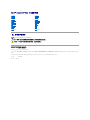 1
1
-
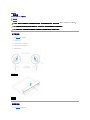 2
2
-
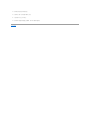 3
3
-
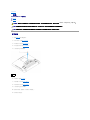 4
4
-
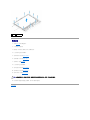 5
5
-
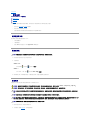 6
6
-
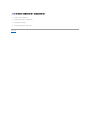 7
7
-
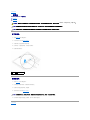 8
8
-
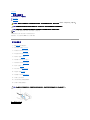 9
9
-
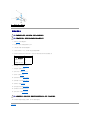 10
10
-
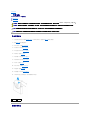 11
11
-
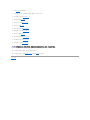 12
12
-
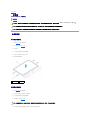 13
13
-
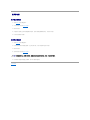 14
14
-
 15
15
-
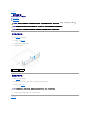 16
16
-
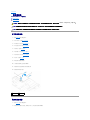 17
17
-
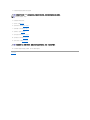 18
18
-
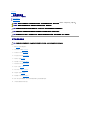 19
19
-
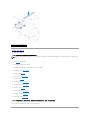 20
20
-
 21
21
-
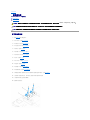 22
22
-
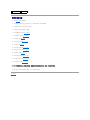 23
23
-
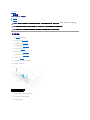 24
24
-
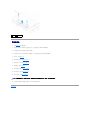 25
25
-
 26
26
-
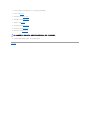 27
27
-
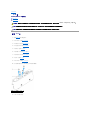 28
28
-
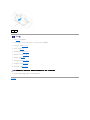 29
29
-
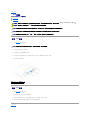 30
30
-
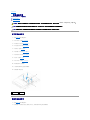 31
31
-
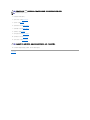 32
32
-
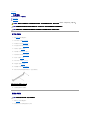 33
33
-
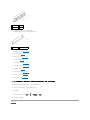 34
34
-
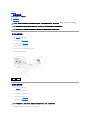 35
35
-
 36
36
-
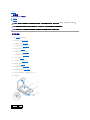 37
37
-
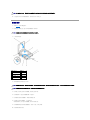 38
38
-
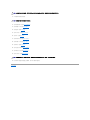 39
39
-
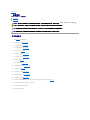 40
40
-
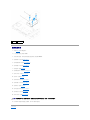 41
41
-
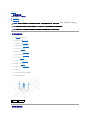 42
42
-
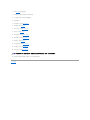 43
43
-
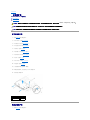 44
44
-
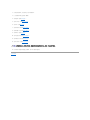 45
45
-
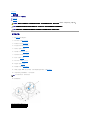 46
46
-
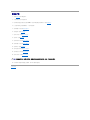 47
47
-
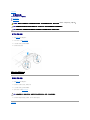 48
48
-
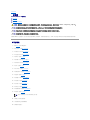 49
49
-
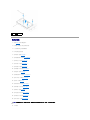 50
50
-
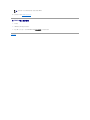 51
51
-
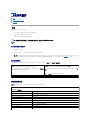 52
52
-
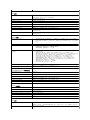 53
53
-
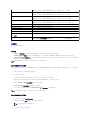 54
54
-
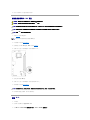 55
55
-
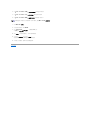 56
56
-
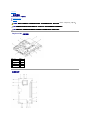 57
57
-
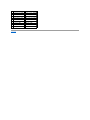 58
58
-
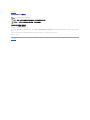 59
59